Win7教程:Win7如何创建vpn服务器?
2016-2-25编辑:ljnbset
近日,有用户询问说Win7如何创建vpn服务器?那么Win7怎么创建vpn服务器呢?接下俩,小编就把Win7创建vpn服务器的方法分享给大家。
1、首先在电脑下方任务栏的最右侧可以看到网络连接的图标,右键点击选择“打开网络和共享中心”选项。
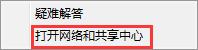
2、接着在弹出来的网络和共享中心窗口中,点击左侧菜单中的“更改适配器设置”选项。
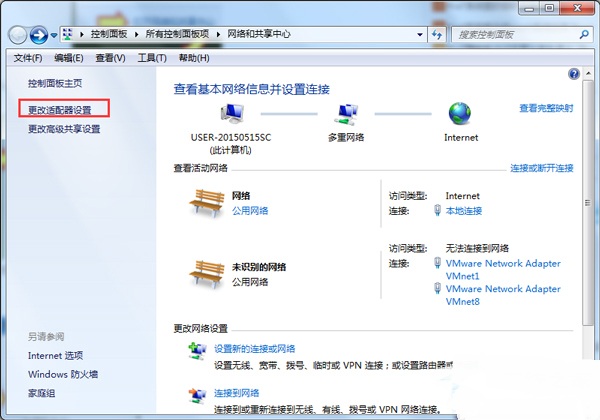
3、之后就会弹出网络连接的窗口了,在上方的任务栏中找到文件,然后右键点击,在下滑菜单中选择新建传入连接。
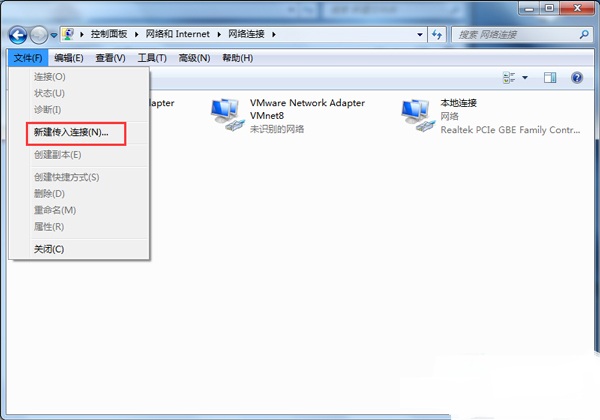
4、如果对方已经创建了用户的话,就可以在出现的用户账户中直接进行勾选了,如果没有创建的话,那么可以选择下面的添加用户,将特定的允许账户添加进来。
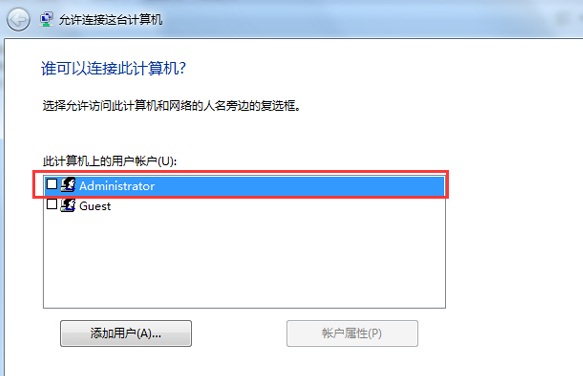
5、然后需要选择VPN连接的方式,一般都会选择Internet选项。
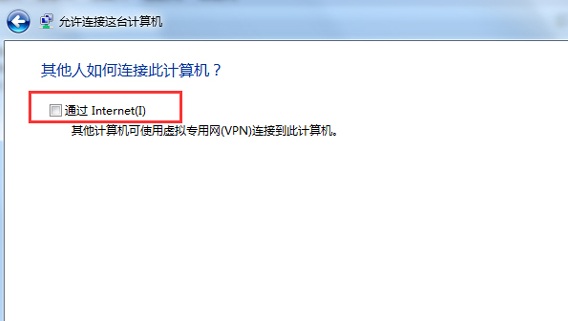
6、最后VPN服务器虽然搭建好了,还需要对网络参数进行设置才可以实现连接,直接右键点击Internet 协议版本 4(TCP/IP)这一项,然后选择属性,如果对方有DHCP服务器,那么这里就可以不用设置,选择自动分配,如果没有的话,就需要制定IP地址,例如从 192.168.1.1到192.168.1.10,设置完成后退出窗口即可。
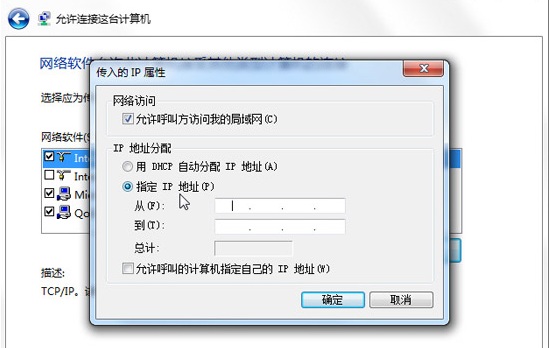
以上就是Win7创建vpn服务器的方法,希望对大家有所帮助。